PS利用自由变换制作飞舞的蝴蝶
魁元de小一 人气:1在Ps中,自由变换可以在一个额连续的操作中应用旋转、缩放、斜切等命令。是平面设计中常用的一种重要编辑命令,下面小编就为大家介绍这篇教程是向软件云的朋友分享PS利用自由变换制作飞舞的蝴蝶方法,一起来学习吧!
步骤
【运行ps】
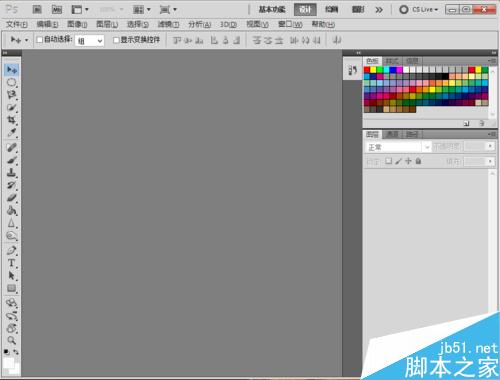
【打开用于背景的素材文件】

【打开蝴蝶素材文件,并将其拖拽到主操作界面中】

【按Ctrl+T组合键,进入自由变换状态,接着按住Shift键的同时将图像等比例缩放到合适的大小】

【然后在画布中单击鼠标右键,在弹出的菜单中选择变形命令,接着拖拽变形网格和锚点,将蝴蝶变幻成更为生动的飞舞姿态,如图】

【单击鼠标右键,然后再弹出的对话框中选择旋转命令,接着将蝴蝶调整到合适的姿势】

【为了使图像更形象,层次更立体,我们接着导入几只蝴蝶,利用缩放、透视和旋转变换,适当调整蝴蝶姿势,最终效果如图】

注意事项
掌握快捷键的应用
熟记每个操作步骤和过程
灵活运用变换工具
以上就是PS利用自由变换制作飞舞的蝴蝶方法介绍,操作很简单,大家学会了吗?希望能对大家有所帮助!
加载全部内容